「ルール・バランシング」画面の表示
「ルール・バランシング」画面には、データベースの選択したスライスに、すべてのルールがどのように影響するかが表示されます。
「ルール・バランシング」を開くには、「ナビゲータ」メニュー![]() をクリックし、それから「管理」グループで「ルール・バランシング」をクリックします。
をクリックし、それから「管理」グループで「ルール・バランシング」をクリックします。
注意:
「ルール・バランシング」画面を使用する際、データ権限のあるユーザーおよび参照者は、すべてのデータを表示できない場合があります。サービス管理者は、「ルール・バランシング」画面にアクセスするユーザーに、調査に必要なデータを参照できる適切なデータ権限があることを確認する必要があります。
図9-9 データが表示された「ルール・バランシング」画面
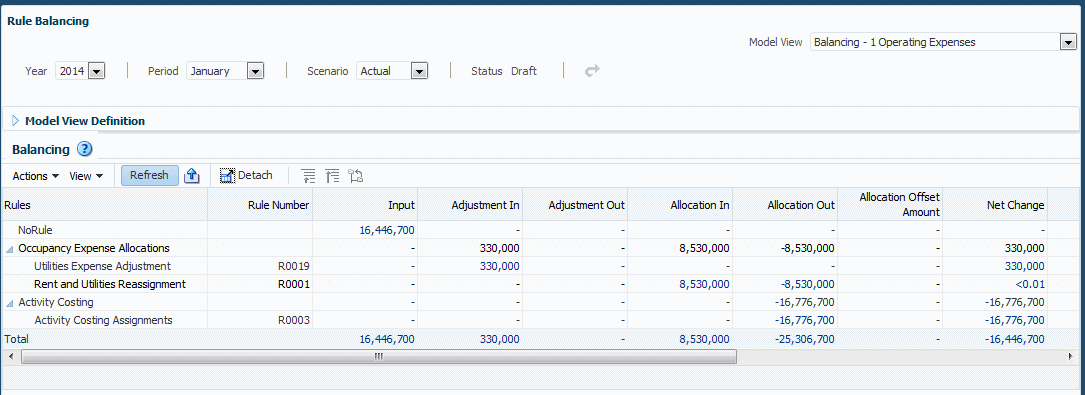
このレイアウトでは、実行されたルール・セットとルールのシーケンス、対応するルール番号、および複数の列に示されるルールの特定の影響が表示されます。列には、入力値、加算と減算、累計および最終残高が含まれます。デフォルトで表示されるデータは、POVバーで選択されたPOVメンバー、POVのグローバル・コンテキスト、他のすべてのビジネス・ディメンションの最上位、残高、および表の行(ルール)と列(残高)に対応するルール・メンバーです。このビューは、異なるデータ・スライスを表示するモデル・ビューを作成し、タスク領域の上部にある「モデル・ビュー」リストから選択すると変更できます。
デフォルトでは、表の列は次のようになっています(列を表示したり、並べ替えたりするには、スクロール・バーと「表示」メニューを使用します)。
-
ルール — ルール・セットと各ルール・セットに含まれるルールの階層として計算プログラムが表示されます。ルール・セットを展開または縮小して、それぞれに含まれるルールの表示と非表示を切り替えることができます。シーケンス番号でソートした場合、ルール・セットとルールは、「ルール」画面と同じ順序で表示されます。ルール・セットまたはルールのシーケンス番号が同じ場合、この列の2番目のソートとして「ルール」画面の2番目のソートが使用されます。
-
ルール番号 — ルールに対応するルール・ディメンション・メンバーが表示されます。
-
入力 — POVと行のルール番号の組合せで指定されるスライスに対応する、入力メンバーの値が表示されます。通常、最初の行以外のすべての行で「入力」は空白です。
-
調整範囲内 — POVと行のルール番号の組合せで指定されるスライスに対応する、「調整範囲内」メンバーが表示されます。
-
調整範囲外 — POVと行のルール番号の組合せで指定されるスライスに対応する、「調整範囲外」メンバーが表示されます。
-
配賦(入) — POVと行のルール番号の組合せで指定されるスライスに対応する、「配賦(入)」メンバーが表示されます。
-
配賦(出) — POVと行のルール番号の組合せで指定されるスライスに対応する、「配賦(出)」メンバーが表示されます。
-
配賦オフセット金額 — 「配賦(出)」に加えて「配賦(入)」メンバーが使用された場合は、「配賦(入)」メンバーをさらに減らす金額が表示されます。
-
純変動 — POVと行のルール番号の組合せで指定されるスライスに対応する、「純変動」メンバーが表示されます。
-
剰余 — 各行について、配賦(入)と配賦(出)の差と、配賦オフセット金額があればそれが表示されます。
-
現剰余 — 前の行の「現剰余」列と現在の行の「純変動」列の合計が表示されます。この列は、小切手帳記録簿のように、現在の行に対応するルールを実行した時点の剰余を示します。ルール・セットのサマリー行では、この列にはルール・セット内の最後のルールと同じ現剰余が表示されます。
-
残高 — 調整、配賦およびオフセットを適用した結果の金額。これは「入力」と等しくなるはずです。
-
現残高 — 前の行の「現残高」列と現在の行の「純変動」列の合計が表示されます。この列は、小切手帳記録簿のように、現在の行に対応するルールを実行した時点の残高を示します。ルール・セットのサマリー行では、この列にはルール・セット内の最後のルールと同じ現残高が表示されます。
この画面で実行できるアクションの詳細は、ルール・バランシング・タスクの実行を参照してください。